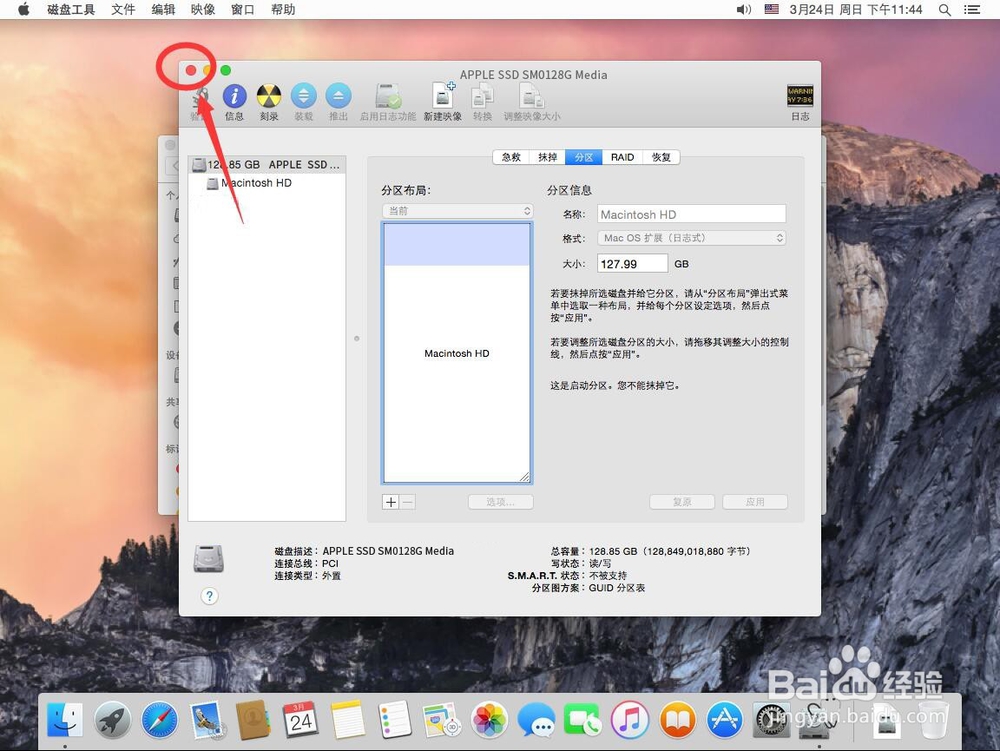1、首先点击屏幕顶部工具栏上的“前往”
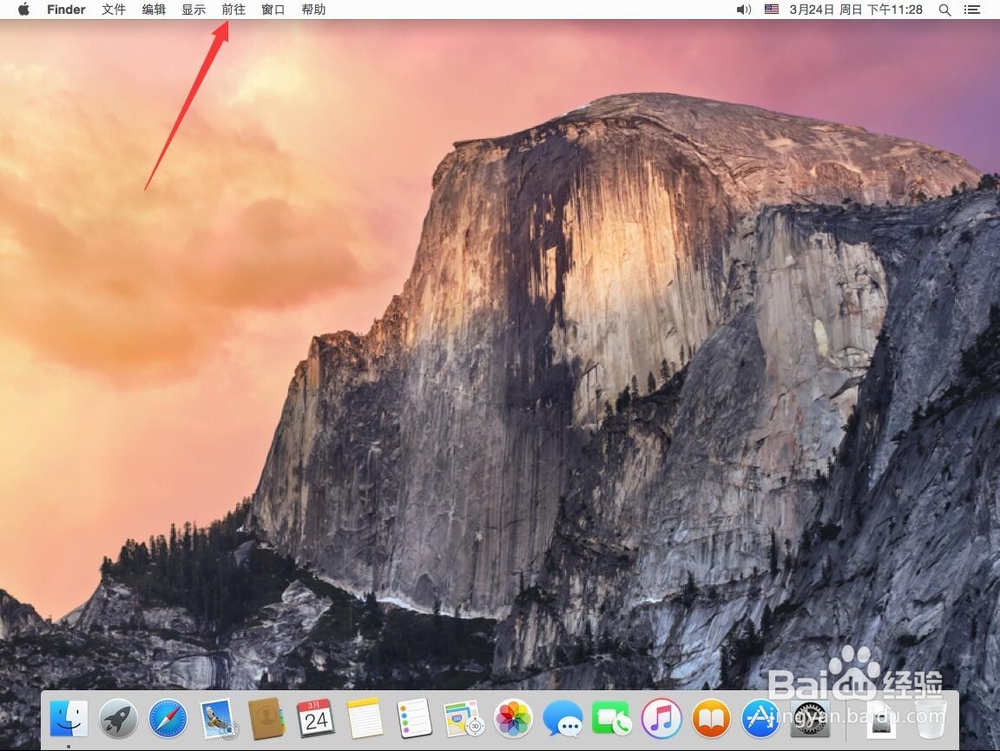
2、然后选择“实用工具”
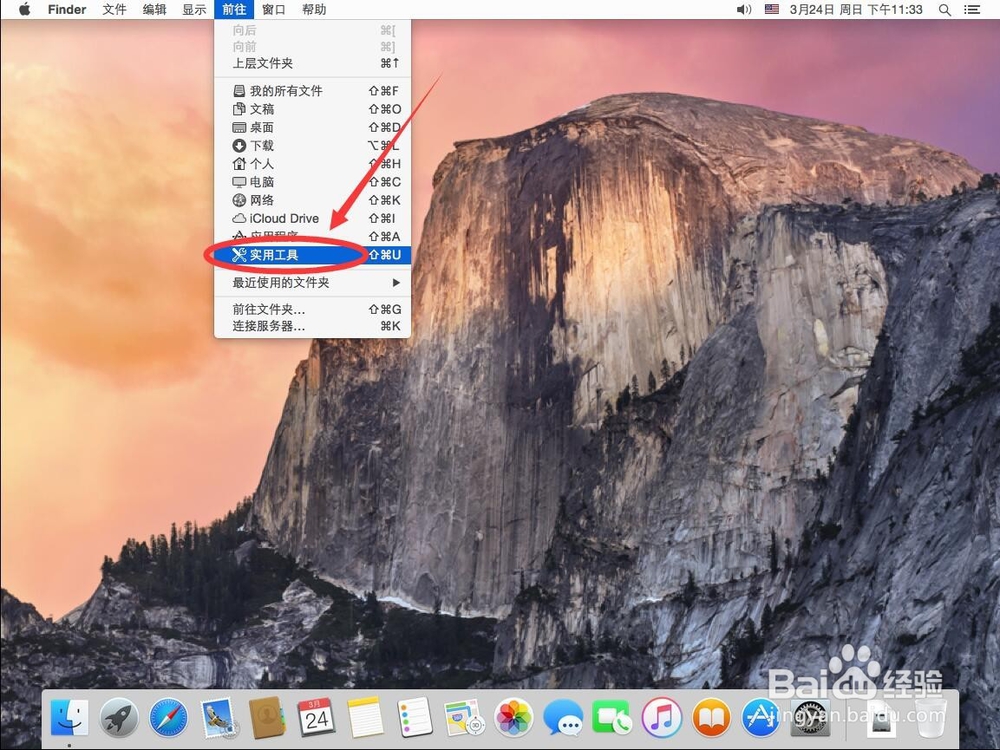
3、打开实用工具后,选择“磁盘工具”双击打开
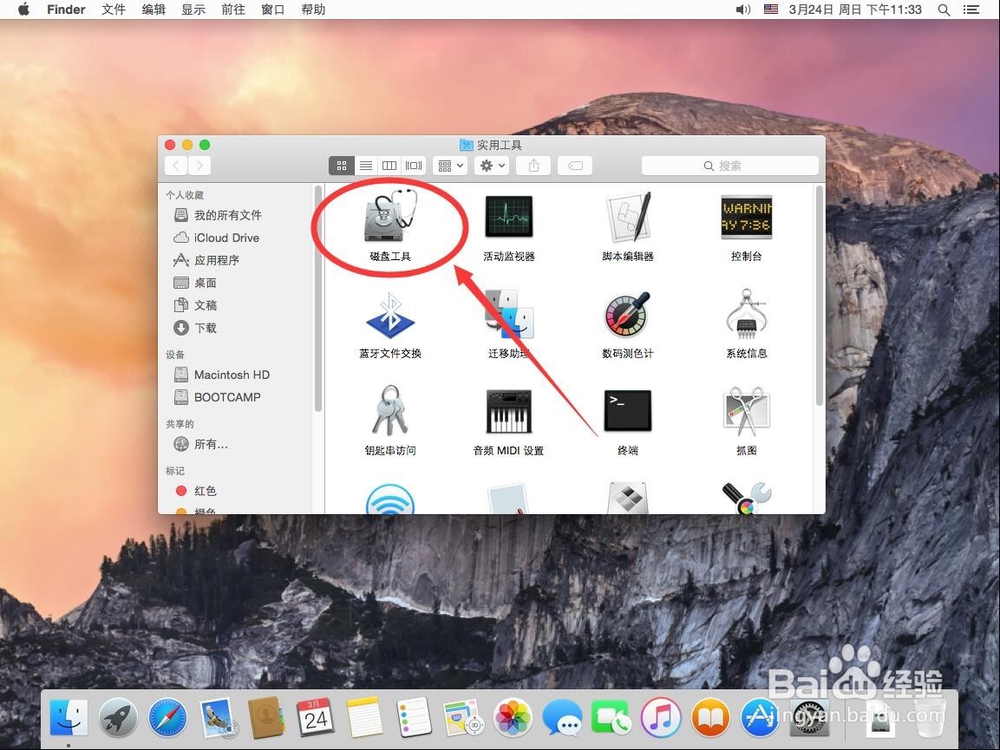
4、打开磁盘工具后,选择左侧边栏里面,标有磁盘容量的第一行注意:这里不要选错了位置,标有数字容量,是第一行。
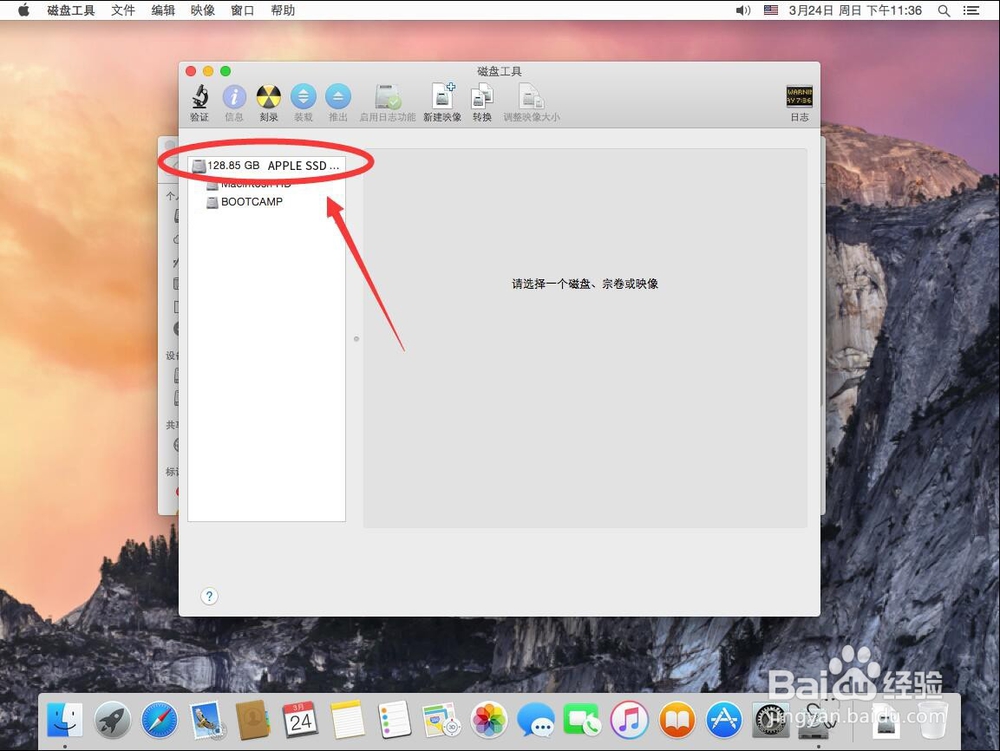
5、然后点击右侧的“分区”
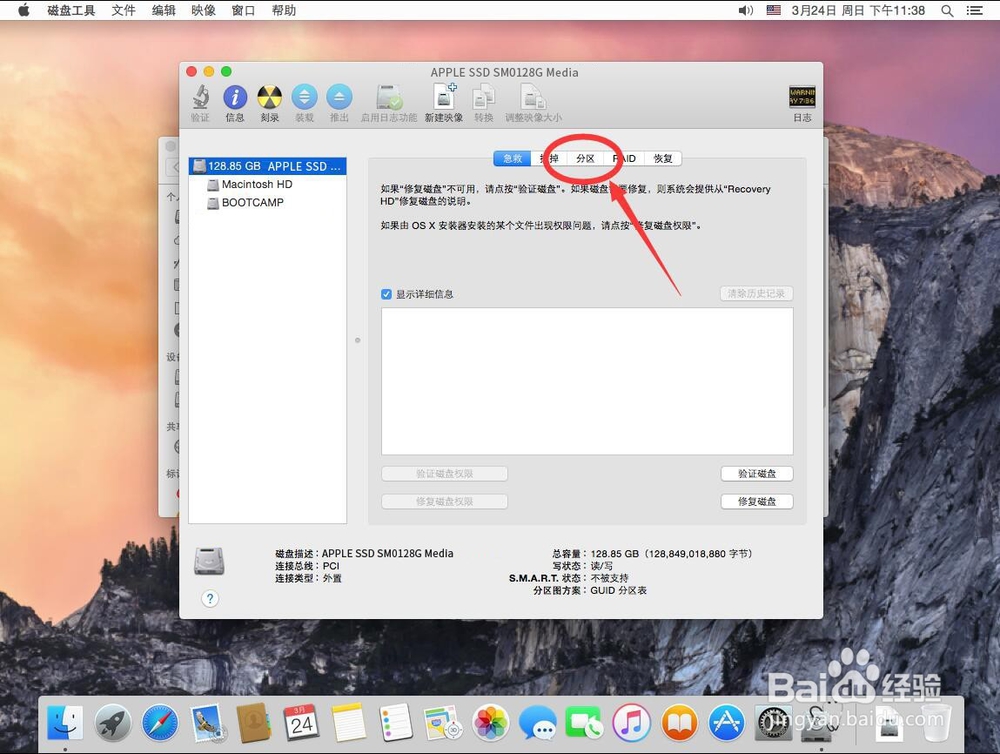
6、进入分区后,可以看到分区布局下面是硬盘的分区数量,一个方格代表一个分区,方格大小不同,代表分区大小不同,选中方格可以查看该分区的容量第一个方格一般是系统分区,但不论这里是不是系统分区,第一个方格都是不能删除的。只能删除第一个方格下面的分区。所以如果Mac系统的分区不是安装在第一个方格,则不能通过此方法合并分区注意:合并分区只能自下往上合并,也就是只能删除第二个,第三个……等下面的分区方格,不能从上面第一个开始删除。
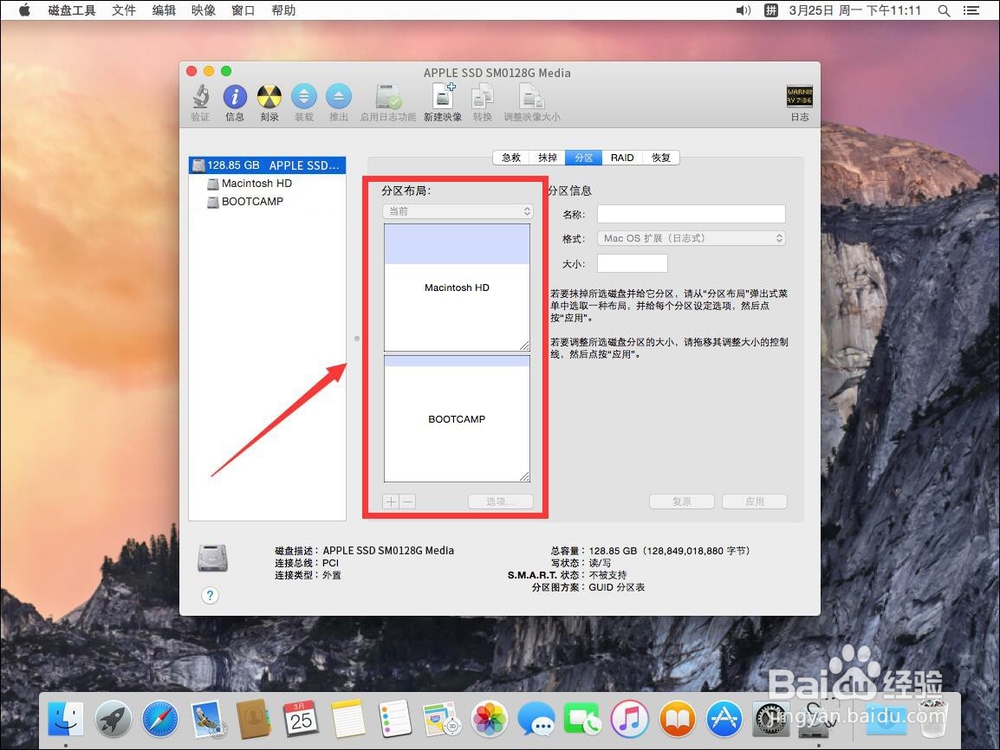
7、这里以安装双系统产生的BOOT CAMP分区为例演示用鼠标选择第二个标有“BOOT CAMP”的这个分区方格
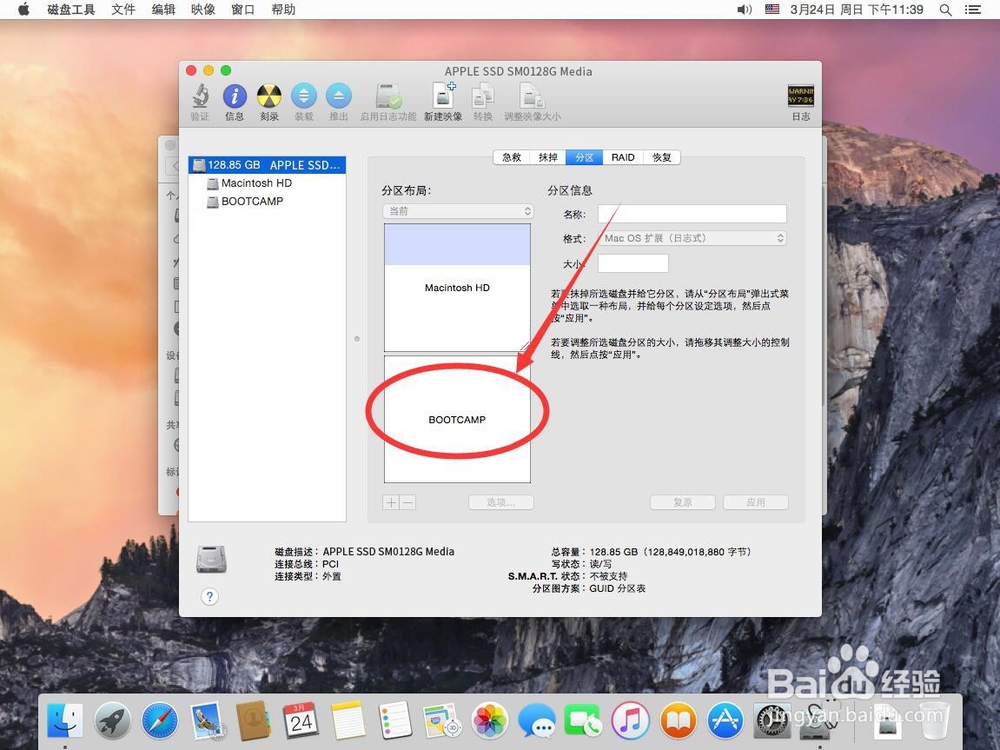
8、然后点击下面的“-”减号,如图
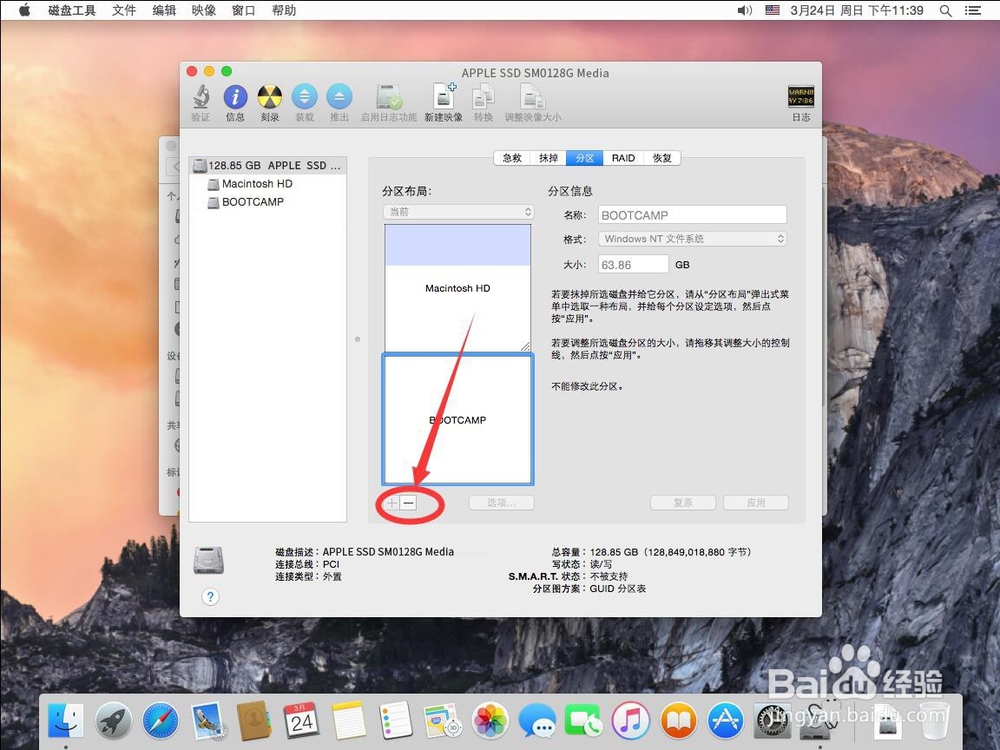
9、弹出提示是否要移除该分区,选择“移除”
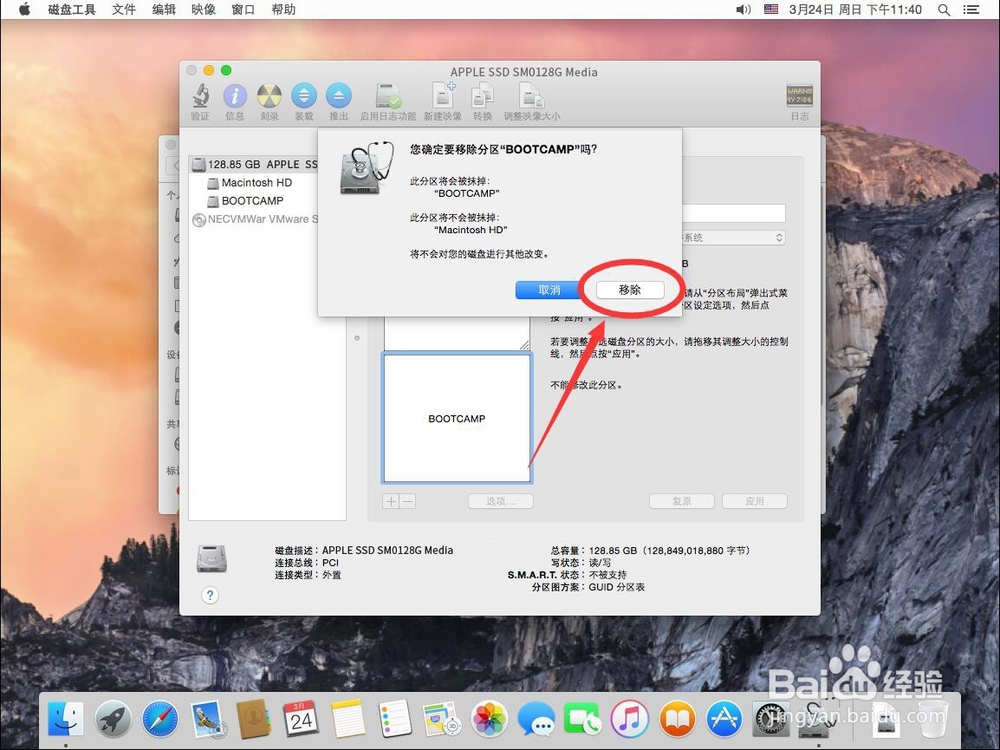
10、移除分区后,可以看到原来分区方格变成了灰色,但这时候所占用的空间并没有合并回去第一个分区方格里面
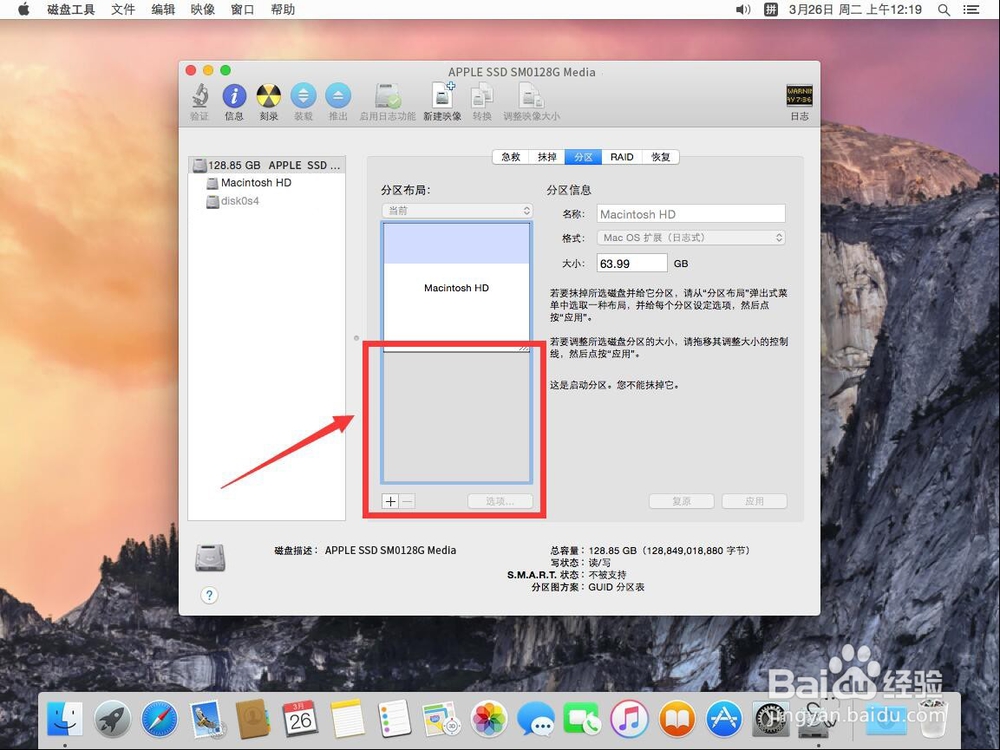
11、用鼠标按住第一个分区方格右下角的斜线位置,如图所示,向下拖拽至底部这样就把刚才移除的空间,全部划分到了第一个分区方格里,也就是系统分区里面了
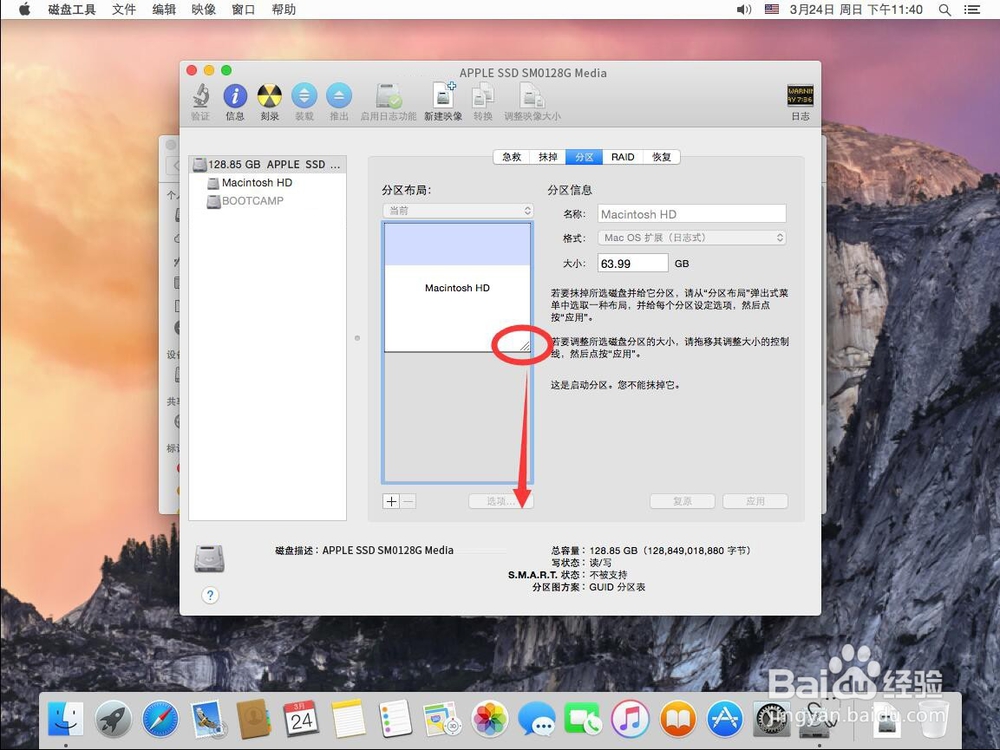
12、拖拽到最底部后,点击右边的“应用”
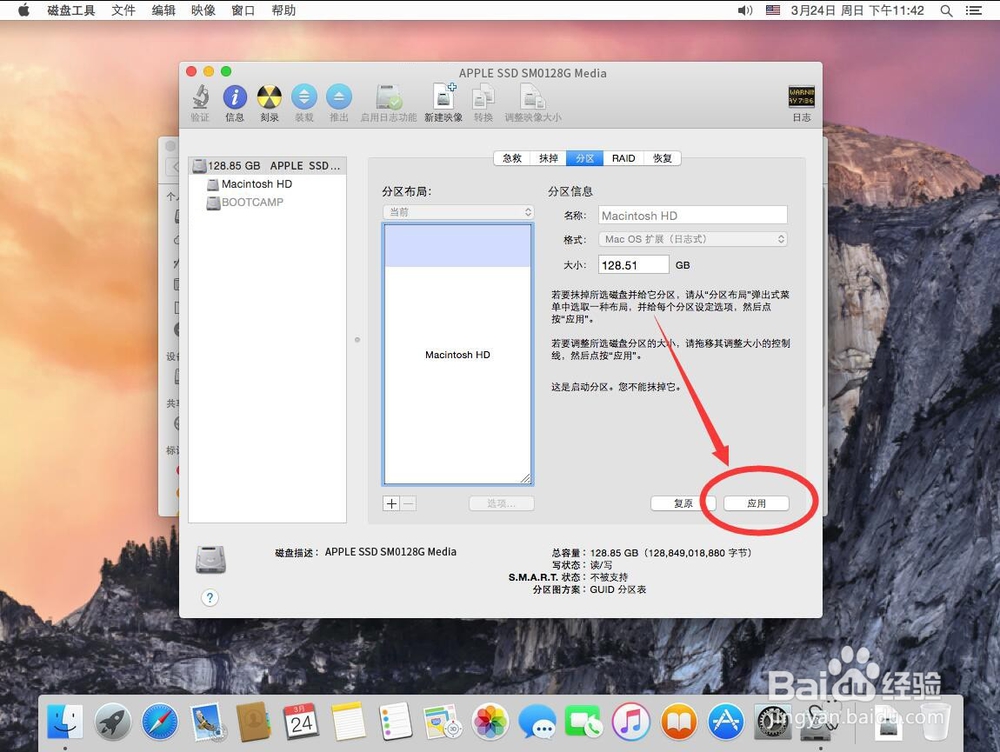
13、弹出提示,是否要分区,选择“分区”
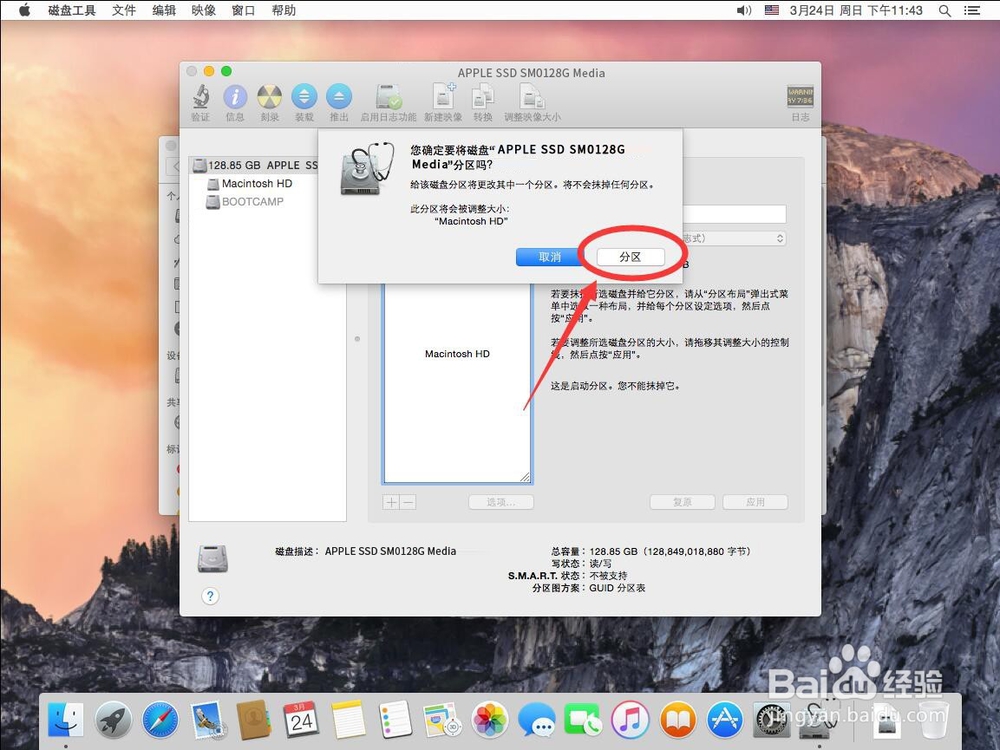
14、等待分区进行
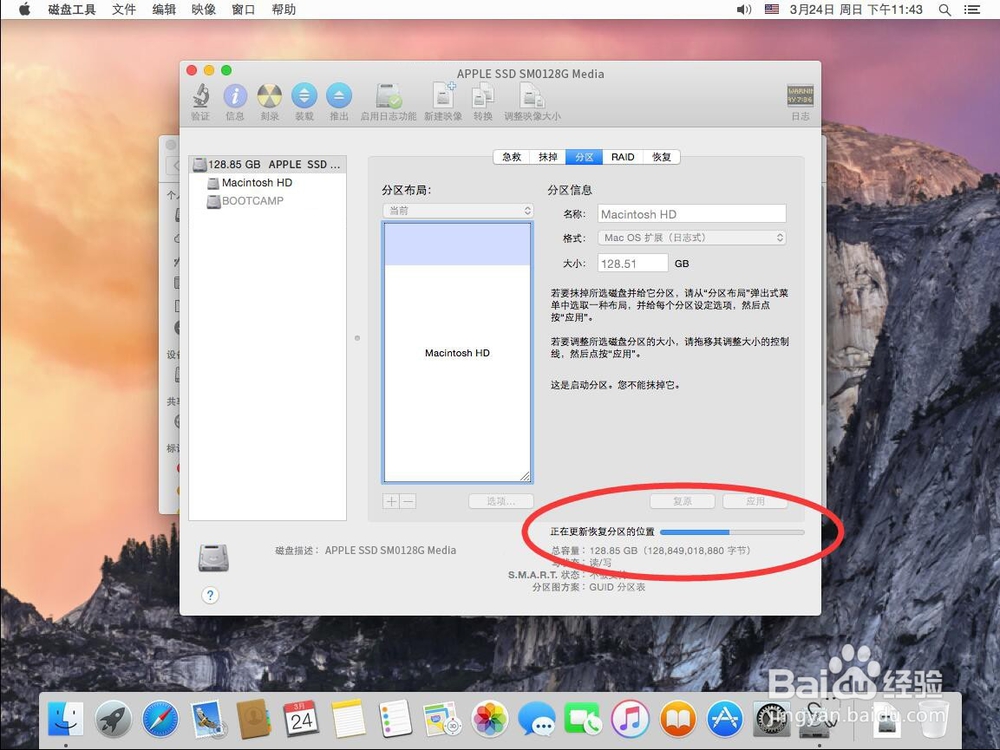
15、重新分区完成后,可以看到左侧边栏里,只有一个系统分区了
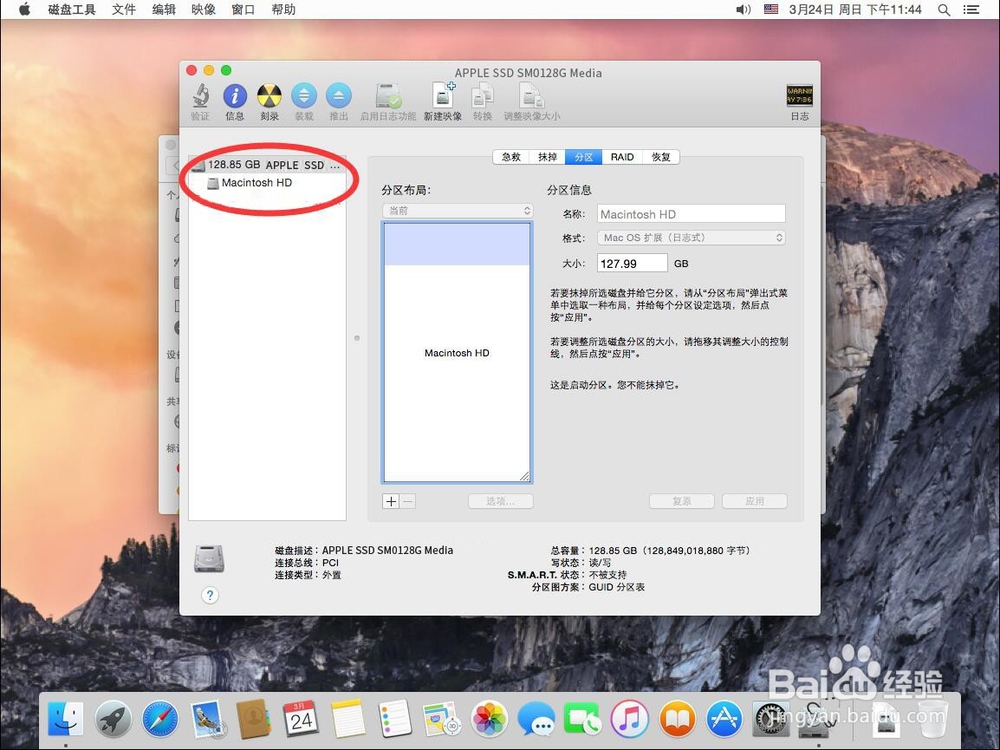
16、点击左上角的红色叉号,关闭磁盘工具即可